Conținut:
- Introducere
- Conexiune la modemul M-200A
- Rezolvarea problemelor la configurarea Wifi
- Setări de internet ByFly
- Setări Wi-Fi
- Video: cum se configurează Wi-Fi pe ByFly
Introducere:
Dacă nu este posibil să rulați un sistem de cablu pentru conectarea și accesul la World Wide Web în sediul dumneavoastră (casă, cabană, birou, casă de țară sau apartament) sau este neprofitabil din punct de vedere economic pentru dvs., ar trebui să solicitați ajutor de la specialiști care vor vă ajută să vă conectați și să configurați ADSL - un modem cu un transmițător Wi-Fi încorporat.
Wireless Fidelity este considerat standardul mondial al echipamentelor. Este destinat organizării conexiunilor de rețea fără fir, a căror comunicație radio are o gamă de bandă largă.
Modemurile Wi-Fi fac posibilă accesarea liberă la Internet în orice loc convenabil pentru dvs., unde există un punct de acces. Modemurile respectă pe deplin dispozitivele certificate cu sigle Wi-Fi, emițătoarele emit cel mai scăzut nivel de radiație în modul de funcționare (nivelul nu este mai mic decât cel al unui telefon mobil), cu ajutorul conexiunii Wi-Fi, utilizatorul obține 100 % mobilitate și este mereu în contact, atât pentru nevoi personale, cât și de serviciu.
Acum să aruncăm o privire mai atentă asupra modului în care puteți configura singur Wi-Fi pe ByFly. Ca exemplu, să luăm modemul Promzvyazok M-200A .
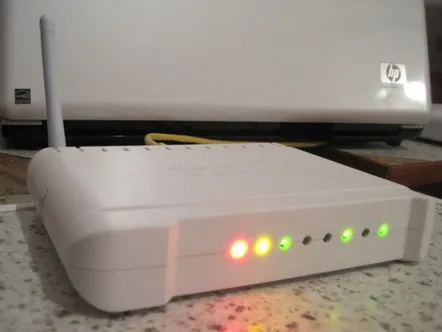
Conexiune la modemul M-200A
Pentru a începe configurarea, trebuie să accesați interfața web a acestui modem. După încărcarea browserului, trebuie să specificați http://192.168.1.1 în bara de adrese și să apăsați tasta Enter.
Dacă ați făcut totul corect, pagina se va încărca și vi se va cere să completați câmpurile pentru numele de utilizator și parola de administrator. Autentificare și parolă pentruÎn mod implicit, utilizați valorile implicite și introduceți cuvântul admin.
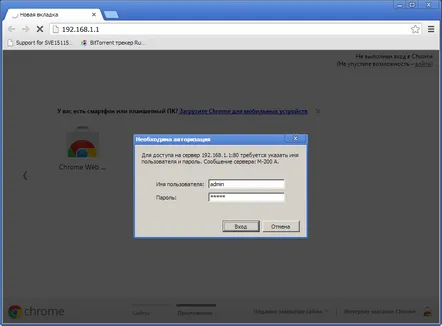
Rezolvarea problemelor la configurarea Wifi
Dacă nu a apărut o solicitare pentru un nume și o parolă, atunci ar trebui să verificați conexiunea corectă a modemului la computer. Apoi încercați să obțineți din nou adresa IP de la modem.
Pentru a face acest lucru, trebuie să mergeți la proprietățile conexiunii prin cablu, apoi la proprietățile protocolului TCP/IP (acesta este protocolul de Internet din a patra versiune pentru Windows 7), acolo obținerea automată a unei adrese IP ar trebui să fi verificat.
Pentru a căuta conexiuni de rețea, procedați în felul următor cu sistemul dvs. de operare:
Windows XP: accesați panoul de control, acolo la conexiunile de rețea.
Windows 7: accesați centrul de control al rețelei și partajării, apoi deschideți modificările setărilor adaptorului.
Dacă, după finalizarea lucrărilor, nu puteți accesa interfața web a acestui modem la adresa specificată în bara de adrese, trebuie să resetați toate setările modemului la valorile implicite din fabrică. Luați modemul, întoarceți-l și găsiți o mică gaură în partea de jos. Ar trebui să fie semnată resetare sau resetare. Găsiți un ac, apăsați-l pe butonul situat în această gaură. Țineți apăsat timp de 5-10 secunde și apoi eliberați. În acest fel, modemul se va reporni singur, iar setările vor fi resetate la setările din fabrică. Puteți recurge la o astfel de repornire dacă modemul a fost deja configurat corect și, întâmplător, s-au făcut unele modificări la parametrii acestuia, ceea ce a dus la o funcționare incorectă.
Setări de internet ByFly
Și aici sunteți pe interfața web a modemului instalat. Pe ecran, în partea de sus, există un meniu modem, în partea de jos a ecranului sunt setări, care sunt împărțite în blocuri. Pentru a configura corect modemul, wifi byflyeste necesar să parcurgeți 2 etape: în prima etapă, modemul este configurat ca router, iar în a doua etapă este configurat punctul de acces (care este WI FI).
Începem prima etapă- configurarea modemului ca router. Lucrăm cu meniul de sus și facem clic pe rând pe Interface Setup și puțin mai jos - Internet. În parametrul ISP, în blocul Encapsulation, bifați PPPoA/PPPoE, după care fereastra de setări va deveni aceeași ca în ilustrație. În acest bloc de setări PPPoA/PPPoE, completați câmpul Username și scrieți acolo numele de utilizator, introduceți parola în câmpul Password. Parametrul Bridge Interface - bifați Activat, în parametrul Default Route, bifați Da. După ce ați făcut modificări la setările modemului, trebuie să le salvați apăsând butonul Salvare (în partea de jos a ecranului). Etapa de configurare a modemului ca router s-a încheiat. Acum trebuie să configurați punctul de acces Wi-Fi.
Setări Wi-Fi
În meniul de sus, selectați Configurare interfață – Wireless. Fereastra va arăta ca în ilustrația de mai jos. Parametrul PerSSID Switch trebuie setat la Activat. Cu acest parametru, activăm Wi-Fi și rămâne de configurat parametrii rețelei. Parametrul SSID este responsabil pentru numele rețelei. Toate dispozitivele cu un modul Wi-Fi în raza de acțiune a modemului nostru îl vor vedea. Tipul de autentificare și parametrii de criptare sunt responsabili pentru securitatea rețelei Wi-Fi în ansamblu. Marcajele trebuie setate așa cum se arată în ilustrație. În câmpul Pre-Shared Key, trebuie să introduceți parola inventată pentru conexiunea dvs. Wi-Fi. Este cel mai sigur atunci când parola constă nu numai din numere, ci și din litere latine. Parola nu trebuie să aibă mai puțin de 8 caractere. Făcând clic pe butonul Salvare, salvați toate setările pentru conexiunea Wi-Fi și transferul de date.
După umplere și salvaretoate blocurile necesare cu setări, puteți deconecta în siguranță cablul de la computer și vă puteți conecta la rețeaua de internet wireless Wi-Fi nou creată, unde va trebui să introduceți parola.
Dacă totul este configurat corect, puteți accesa Internetul în orice punct din raza de acțiune a modemului.
Să ne uităm la același videoclip: configurați Wi-Fi pe ByFly
.
